Emuleer toetsenbord- en muisklikken met Actionaz

Wilt u bepaalde taken automatisch uitvoeren? In plaats van handmatig meerdere keren op een knop te moeten klikken, zou het niet beter zijn als een applicatie...
Tom Clancy's Ghost Recon Wildlands is een third-person tactische shooter ontwikkeld en uitgegeven door Ubisoft. Deze gids laat je zien hoe je de game op Linux kunt downloaden, installeren en spelen.

Tom Clancy's Ghost Recon Wildlands werkend krijgen op Linux
Tom Clancy's Ghost Recon Wildlands is een Windows-game en niet native voor Linux. Het zal echter op Linux draaien dankzij de nieuwe Easy Anti-Cheat-ondersteuning. U moet echter Steam installeren om het te laten werken.
Om Steam op Linux in te stellen, moet je een terminalvenster op het bureaublad openen. Druk op Ctrl + Alt + T op de toets op het toetsenbord. U kunt ook een terminalvenster op het bureaublad starten door te zoeken naar "Terminal" op het bureaublad.
Met het terminalvenster open en klaar voor gebruik, volgt u de onderstaande installatie-instructies om de Steam-app op uw Linux-computer te installeren.
Ubuntu
Gebruik de volgende apt install- opdracht hieronder om de Steam-app op Ubuntu te installeren.
sudo apt stoom installeren
Debian
Op Debian moet u het Steam DEB-pakket naar uw computer downloaden voordat u het installeert. Voer de volgende wget -opdracht hieronder uit om het Steam DEB-pakket te downloaden.
wget https://steamcdn-a.akamaihd.net/client/installer/steam.deb
Nadat u het nieuwste Steam DEB-pakket naar uw Debian-pc hebt gedownload, kunt u het installeren met de onderstaande dpkg- opdracht.
sudo dpkg -i stoom.deb
Als het pakket is geïnstalleerd, moet je de opdracht apt-get install -f uitvoeren om eventuele afhankelijkheidsproblemen tijdens de installatie van het Steam DEB-pakket op te lossen.
sudo apt-get install -f
Boog Linux
Op Arch Linux kun je Steam installeren. U moet echter eerst de "multilib" softwarerepository inschakelen. Open het bestand /etc/pacman.conf in een teksteditor (als root), zoek "#multilib" en verwijder het #-symbool. Verwijder ook het #-symbool uit de regel direct eronder.
Sla na het bewerken uw bewerkingen op en voer de volgende pacman -Syy -opdracht uit.
sudo pacman -Syy
Installeer ten slotte de officiële Steam-app met behulp van pacman -S .
sudo pacman -S stoom
Fedora/OpenSUSE
Op zowel Fedora Linux als OpenSUSE kan Steam worden geïnstalleerd via softwarebronnen die bij het besturingssysteem zijn geleverd. Overweeg echter om de Flatpak-instructies te volgen, aangezien die app-versie meestal beter werkt op deze besturingssystemen.
Platte pak
Om Steam als een Flatpak op Linux te installeren, begint u met het inschakelen van de Flatpak-runtime op uw systeem . Voer vervolgens, na het instellen van de looptijd, de twee onderstaande opdrachten in om Steam in te stellen.
flatpak remote-add --if-not-exists flathub https://flathub.org/repo/flathub.flatpakrepo
flatpak installeert flathub com.valvesoftware.Steam
Nadat je de Steam-app hebt geïnstalleerd, open je de app en log je in op je account. Volg daarna de stapsgewijze instructies hieronder om Tom Clancy's Ghost Recon Wildlands op je Linux-systeem te laten werken.
Stap 1: Open het Steam-menu en selecteer de knop "Instellingen" om het Steam-instellingengebied te openen. Zoek in het Steam-menu het gedeelte "Steam Play" en klik erop met de muis.
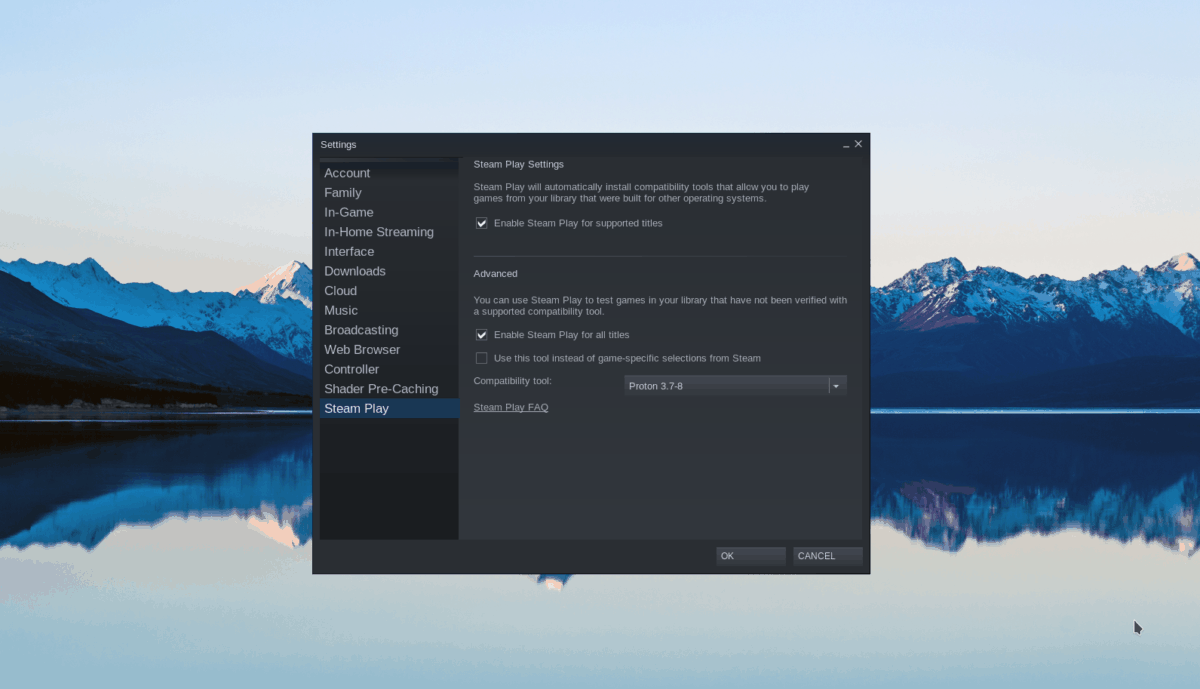
Selecteer bij het selecteren van het gebied "Steam Play" zowel het vak "Steam Play inschakelen voor ondersteunde titels" als het vak "Steam Play inschakelen voor alle andere titels". Klik ten slotte op de knop "OK" om de instellingen in Steam op te slaan.
Stap 2: Zoek de knop "Opslaan" in de Steam-app en selecteer deze met de muis om toegang te krijgen tot de Steam-winkel. Klik in de Steam-winkel op het zoekvak en typ 'Ghost Recon Wildlands'. Druk vervolgens op Enter om de zoekresultaten te bekijken.
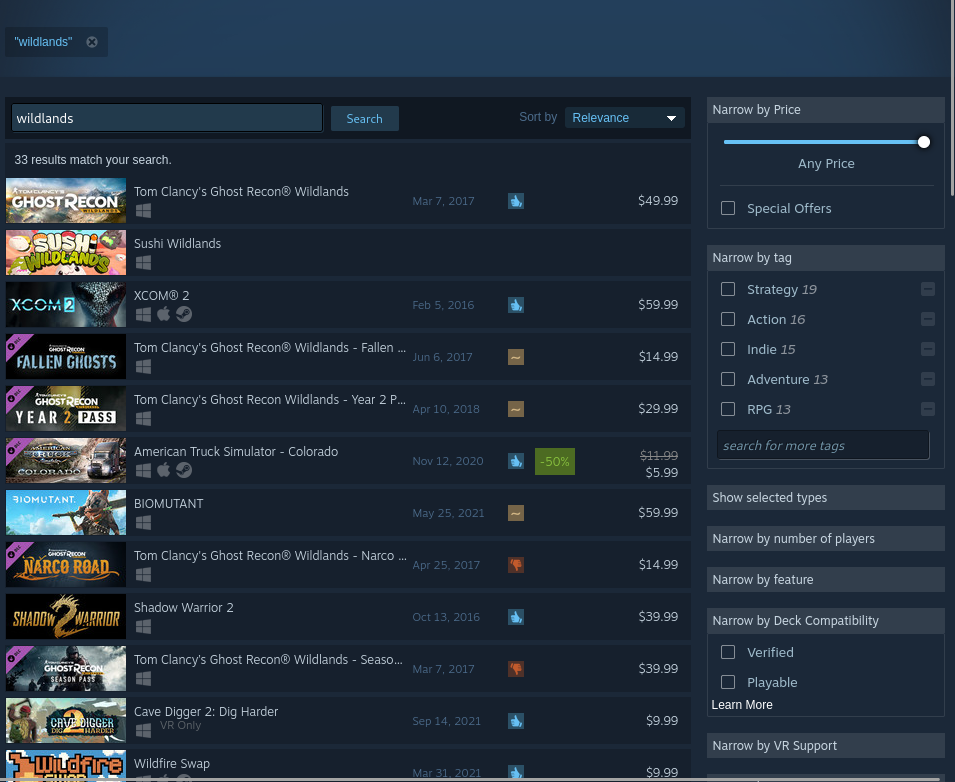
Stap 3: Bekijk de zoekresultaten van de game voor 'Ghost Recon Wildlands'. Als je het spel hebt gevonden, klik je erop om de Ghost Recon Wildlands Steam-spelpagina te laden.
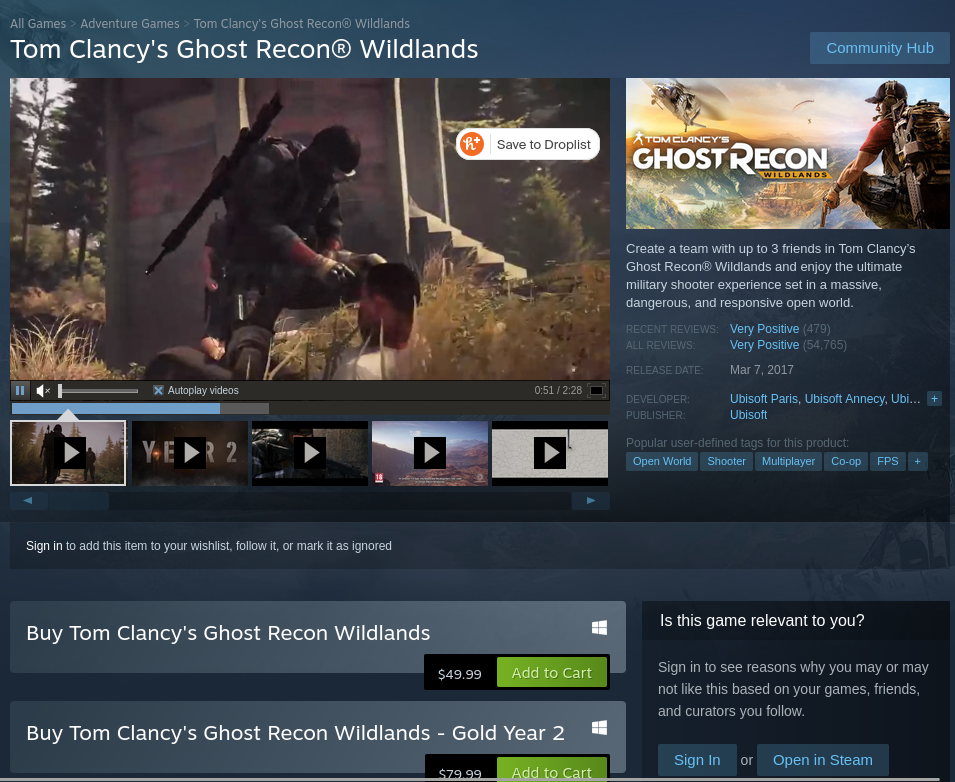
Zoek op de Steam-pagina voor Wildlands naar de groene knop "Toevoegen aan winkelwagentje". Selecteer de knop om het spel aan je Steam-kar toe te voegen. Zodra de game in je Steam-winkelwagentje zit, klik je op het winkelwagenpictogram en koop je de game voor je account.
Stap 4: Selecteer de knop "Bibliotheek" met Ghost Recon Wildlands gekocht. Als u de knop "Bibliotheek" selecteert, wordt de Steam-bibliotheek geladen. Blader door de gamebibliotheek voor Ghost Recon Wildlands.
Wanneer je Wildlands hebt gevonden, klik je er met de rechtermuisknop op in de zijbalk. Selecteer vervolgens de optie "Eigenschappen" in het rechtsklikmenu.
Stap 5: Zoek in het rechtsklikmenu het tabblad "Compatibiliteit". Vink de knop "Het gebruik van een specifieke Steam Play-compatibiliteitstool afdwingen" aan. Stel het vervolgens zo in dat Ghost Recon Wildlands "Proton Experimental" gebruikt. Als u klaar bent, sluit u het venster.
Stap 6: Nadat u de versie van Proton voor Wildlands hebt gewijzigd, zoekt u de blauwe knop "INSTALLEREN" voor Ghost Recon Wildlands en selecteert u deze met de muis. Als u deze knop selecteert, wordt het download- en installatieproces gestart. Dit proces zal enige tijd in beslag nemen.

Stap 7: Ghost Recon Wildlands wordt geïnstalleerd wanneer het installatieproces in Steam is voltooid. Selecteer de groene "PLAY"-knop om het spel te starten.
Wilt u bepaalde taken automatisch uitvoeren? In plaats van handmatig meerdere keren op een knop te moeten klikken, zou het niet beter zijn als een applicatie...
iDownloade is een platformonafhankelijke tool waarmee gebruikers DRM-vrije content kunnen downloaden van de iPlayer-service van de BBC. Het kan zowel video's in .mov-formaat downloaden.
We hebben de functies van Outlook 2010 uitgebreid besproken, maar aangezien het pas in juni 2010 uitkomt, is het tijd om Thunderbird 3 te bekijken.
Iedereen heeft wel eens een pauze nodig. Als je een interessant spel wilt spelen, probeer dan Flight Gear eens. Het is een gratis multi-platform opensource-game.
MP3 Diags is de ultieme tool om problemen met je muziekcollectie op te lossen. Het kan je mp3-bestanden correct taggen, ontbrekende albumhoezen toevoegen en VBR repareren.
Net als Google Wave heeft Google Voice wereldwijd voor behoorlijk wat ophef gezorgd. Google wil de manier waarop we communiceren veranderen en omdat het steeds populairder wordt,
Er zijn veel tools waarmee Flickr-gebruikers hun foto's in hoge kwaliteit kunnen downloaden, maar is er een manier om Flickr-favorieten te downloaden? Onlangs kwamen we
Wat is sampling? Volgens Wikipedia is het de handeling om een deel, of sample, van een geluidsopname te nemen en te hergebruiken als instrument of als instrument.
Google Sites is een dienst van Google waarmee gebruikers een website kunnen hosten op de server van Google. Er is echter één probleem: er is geen ingebouwde optie voor back-up.
Google Tasks is niet zo populair als andere Google-diensten zoals Agenda, Wave, Voice, enz., maar wordt nog steeds veel gebruikt en is een integraal onderdeel van de takenlijst van mensen.


![Download FlightGear Flight Simulator gratis [Veel plezier] Download FlightGear Flight Simulator gratis [Veel plezier]](https://tips.webtech360.com/resources8/r252/image-7634-0829093738400.jpg)





